编辑虚拟主机配置文件vim /usr/local/Nginx/conf/vhost/test.com.conf 配置如下:location ~* ^.+\.(gif|jpg|png|swf|flv|rar|zip|doc|pdf|gz|
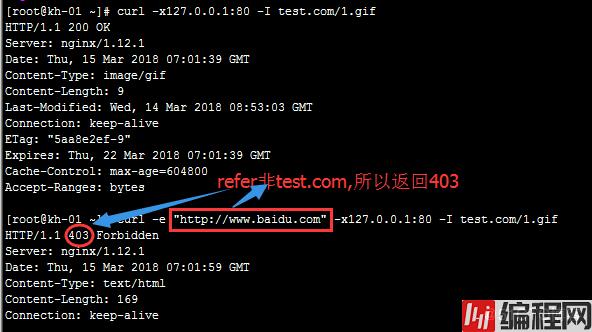
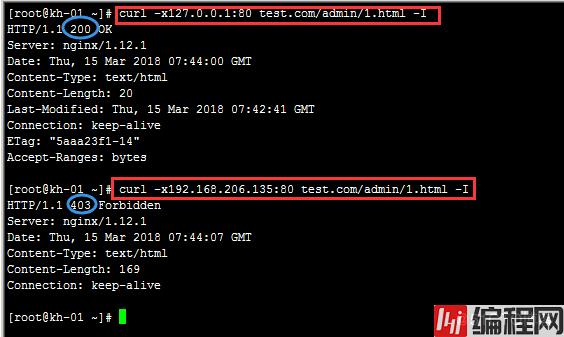


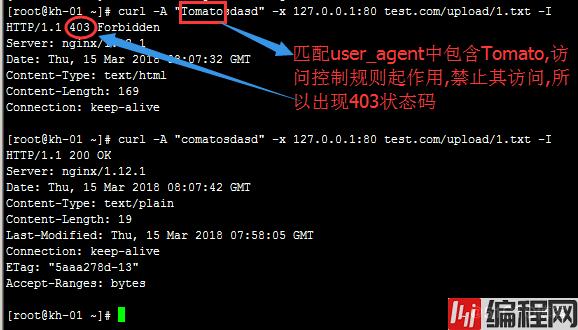
测试结果: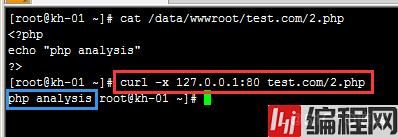
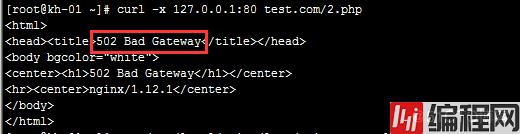

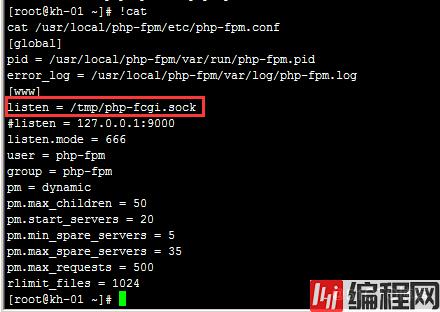
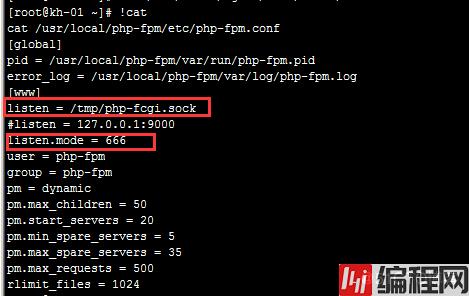


配置Nginx代理(此例中proxy.conf就相当于代理服务器):
cd /usr/local/nginx/conf/vhost
vim proxy.conf //加入如下内容
server
{
listen 80;
server_name ask.apelearn.com;
location /
{
proxy_pass http://47.91.145.78/;
proxy_set_header Host $host;
proxy_set_header X-Real-IP $remote_addr;
proxy_set_header X-Forwarded-For $proxy_add_x_forwarded_for;
}
}
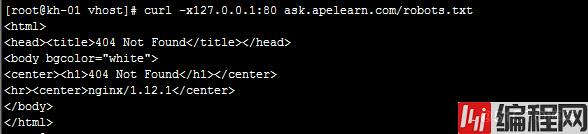
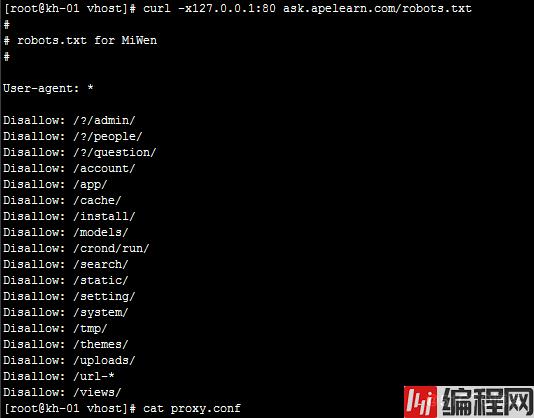
扩展学习:
502问题汇总
http://ask.apelearn.com/question/9109
location优先级
http://blog.lishiming.net/?p=100
--结束END--
本文标题: 2018-3-15 Linux学习笔记
本文链接: https://www.lsjlt.com/news/183821.html(转载时请注明来源链接)
有问题或投稿请发送至: 邮箱/279061341@qq.com QQ/279061341
下载Word文档到电脑,方便收藏和打印~
2024-03-01
2024-03-01
2024-03-01
2024-03-01
2024-03-01
2024-02-29
2024-02-29
2024-02-29
2024-02-29
2024-02-29
回答
回答
回答
回答
回答
回答
回答
回答
回答
回答
0